Excelテーブルの設定方法について、効率的にデータを整理・分析するための基本的なテーブル機能から、さまざまな設定オプションを紹介します。この記事では、テーブルの作成方法やフォーマットの適用、並べ替えやフィルター機能の使用、条件付き書式設定など、Excelテーブルの基本操作から高度なテクニックまでを解説します。また、テーブルを使用することで、データの入力や編集が簡単に行えるだけでなく、複雑な計算や分析も手軽に実行できるようになるメリットも詳しく紹介します。今後の業務や研究、データ分析において、Excelテーブルを活用して効率的なデータ管理や分析を行うためのポイントを押さえましょう。
Excelテーブルの設定方法!
Excelでのテーブルの設定方法について詳しく説明します。Excelのテーブル機能を活用することで、データの整理や分析が効率的になります。
テーブルの作成方法
Excelでテーブルを作成するには、まずデータを入力したセル範囲を選択します。その後、[挿入]リボンにある[テーブル]ボタンをクリックします。ダイアログボックスが表示されるので、[OK]をクリックしてテーブルの作成を完了します。
テーブルのスタイル設定
テーブルのスタイルを設定するには、テーブルを選択した状態で[デザイン]リボンを開きます。[テーブルスタイル]ギャラリーから好みのスタイルを選択できます。また、[テーブルスタイルオプション]グループでは、行のバンディングやヘッダー行の表示設定などを行うことができます。
テーブルの列の追加/削除
テーブルに列を追加するには、テーブルの右端にある[列の追加]ボタンをクリックします。削除するには、削除したい列のヘッダーを右クリックし、[列の削除]を選択します。
テーブルの並べ替えとフィルター
テーブルのデータを並べ替えるには、並べ替えたい列のヘッダーをクリックします。さらに詳細な並べ替えオプションは、[データ]リボンの[並べ替え]ボタンから設定できます。フィルターを適用するには、[データ]リボンの[フィルター]ボタンをクリックします。各列のヘッダーにフィルターのドロップダウンが表示されるので、そこから条件を指定します。
テーブルの計算列の追加
テーブルに計算列を追加するには、列を追加した後、最初のセルに数式を入力します。Enterキーを押すと、自動的に列全体に数式が適用されます。計算列を使うことで、各行のデータに基づいた計算結果を簡単に表示できます。
| 機能 | 説明 |
|---|---|
| テーブルの作成 | データ範囲を選択し、[挿入]リボンから[テーブル]ボタンをクリックして作成 |
| スタイル設定 | [デザイン]リボンからテーブルスタイルを選択、オプションで行のバンディングやヘッダー行の表示設定 |
| 列の追加/削除 | [列の追加]ボタンで列を追加、ヘッダーを右クリックして[列の削除]で削除 |
| 並べ替えとフィルター | ヘッダークリックで並べ替え、[データ]リボンから詳細な並べ替えとフィルター設定 |
| 計算列の追加 | 列を追加し、最初のセルに数式を入力してEnterキーで列全体に適用 |
Excelのテーブル機能を活用することで、データの整理や分析が効率的になります。これらの設定方法をマスターして、Excelでの作業を更に効果的に行いましょう。
Excelでテーブルの設定をするには?
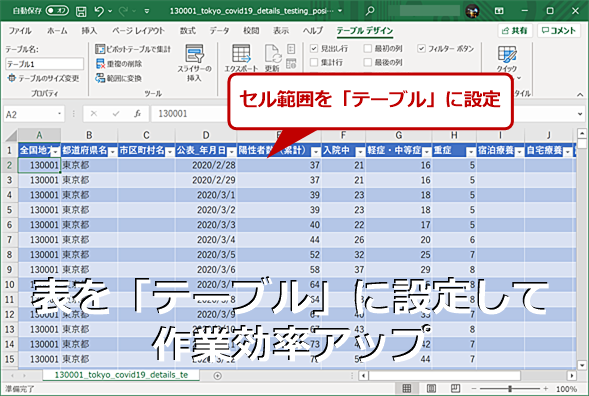
Excelでテーブルの設定をするには、以下の手順を実行します。
テーブルの作成
Excelでテーブルの設定を始めるには、まずテーブルを作成する必要があります。以下の手順でテーブルを作成します。
- データの入力: セルにデータを入力します。
- データ範囲の選択: テーブルに変換したいデータ範囲を選択します。
- テーブルの作成: 「挿入」タブで「テーブル」をクリックし、テーブルの作成を確定します。
テーブルの書式設定
テーブルの見た目を整えるために、書式設定を行います。以下に、よく使われる書式設定の方法を示します。
- テーブルスタイルの適用: 「テーブルデザイン」タブで、用途に合わせたテーブルスタイルを選択します。
- 行と列のサイズ変更: 行や列の境界線をドラッグして、行や列のサイズを変更します。
- セルの書式設定: セルを選択し、「ホーム」タブでセルの書式設定を行います。例えば、文字色や背景色を変更します。
テーブルの機能の活用
Excelのテーブルには、データの分析や管理を効率化する機能があります。以下に、便利な機能をいくつか紹介します。
- フィルター: 特定の条件に一致するデータだけを表示することができます。
- ソート: データを特定の列に従って並び替えることができます。
- 総計行: テーブルの最後の行に、各列の合計や平均などの集計結果を表示することができます。
Excelのテーブルスタイルはどこで設定しますか?
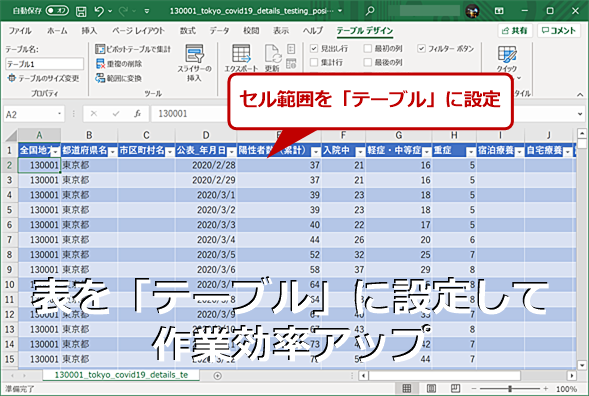
Excelのテーブルスタイルは、以下の手順で設定できます。
- テーブルを選択します。
- 「ホーム」リボンにある「テーブルスタイル」ギャラリーを開きます。
- 好みのテーブルスタイルをクリックして適用します。
テーブルスタイルのカスタマイズ
テーブルスタイルをカスタマイズすることで、独自のスタイルを作成することができます。
- 「テーブルスタイル」ギャラリーの「新しいテーブルスタイル」をクリックします。
- フォント、背景色、罫線など、各要素の設定を変更します。
- カスタマイズしたスタイルに名前をつけて保存します。
テーブルスタイルのプレビュー
テーブルスタイルを適用する前に、プレビューで確認することができます。
- テーブルを選択します。
- 「テーブルスタイル」ギャラリーの上にマウスカーソルを置きます。
- テーブルにプレビューが適用されるので、好みのスタイルを選択します。
テーブルスタイルのクリア
テーブルから適用されたスタイルを削除することも可能です。
- テーブルを選択します。
- 「ホーム」リボンの「テーブルスタイル」ギャラリーから「テーブルスタイルのクリア」をクリックします。
- テーブルのスタイルがデフォルトに戻ります。
Excelのシートをテーブル化するには?
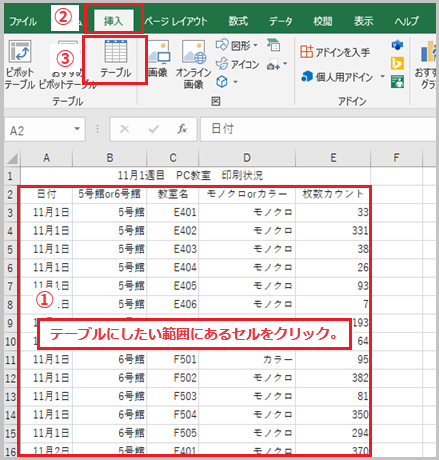
Excelのシートをテーブル化するには、以下の手順を実行します。
テーブルの作成
Excelでデータをテーブル化するには、まずテーブルを作成する必要があります。以下の手順でテーブルを作成しましょう。
- シート上で、テーブル化したいデータ範囲を選択します。
- 「挿入」タブをクリックし、「テーブル」を選択します。
- 「テーブルとしてのデータの列と行」のチェックボックスをオンにして、「OK」をクリックします。
テーブルの設計
テーブルを作成したら、テーブルの見出しやスタイルをカスタマイズできます。以下の手順でテーブルを設計しましょう。
- テーブルの任意のセルを選択して、テーブルデザインタブを開きます。
- 「テーブルスタイル」を選択し、好みのスタイルを適用します。
- 必要に応じて、行のバンドや列のバンドを設定して、見やすさを向上させます。
テーブルの操作
テーブルを使用することで、データの操作や分析が容易になります。以下は、テーブルでできる主要な操作です。
- フィルター: テーブルの見出しにあるフィルターボタンをクリックし、特定の条件に一致するデータを表示できます。
- ソート: また、フィルターボタンを使用して、テーブルのデータを昇順または降順で並べ替えることができます。
- 計算列: テーブル内で計算列を追加し、各行に対して特定の計算を自動的に適用できます。
Excelのテーブル名の設定方法は?

Excelのテーブル名の設定方法は以下の通りです。
テーブル名の変更方法
Excelでテーブル名を変更するには、以下の手順を実行します。
- テーブルを選択する。
- デザインタブに移動する。
- テーブル名ボックスで現在の名前を選択し、新しい名前を入力する。
テーブル名の命名規則
テーブル名を設定する際は、以下の命名規則に従うことが望ましいです。
- テーブル名は英数字で始める。
- テーブル名にスペースは使用せず、代わりにアンダースコア(_)やキャメルケースを使用する。
- テーブル名はわかりやすく、データの内容を表すものにする。
テーブル名を利用した参照
テーブル名を設定すると、セルを参照する際にテーブル名を利用できます。
- テーブル内のセルを参照するには、=テーブル名[列名]という形式で行う。
- 複数のテーブルを参照する式を作成することで、データの分析が容易になる。
詳細情報
Excelでテーブルの枠線を設定する方法は?
Excelでテーブルの枠線を設定するには、まずテーブル全体を選択します。そして、ホームタブのフォントグループにある下矢印をクリックして、枠線を選択します。ここで、枠線のスタイルや色を選択し、設定して枠線を引く場所を指定します。これで、テーブルの枠線を簡単に設定できます。
Excelのテーブルに条件付き書式を設定する方法は?
Excelのテーブルに条件付き書式を設定するには、まずテーブル内のデータを選択します。その後、ホームタブのスタイルグループにある条件付き書式をクリックし、新しいルールを選択します。ここで、フォーマットの種類と条件を設定し、書式を指定します。これにより、指定した条件に一致するセルに自動的に書式が適用されます。
Excelでテーブルの行の高さや列の幅を調整する方法は?
Excelでテーブルの行の高さや列の幅を調整するには、行や列の境界線にカーソルを合わせます。カーソルが二重矢印に変わったら、ドラッグして行の高さや列の幅を調整します。また、行や列を選択して右クリックし、行の高さや列の幅を選択して具体的な値を入力しても調整できます。
Excelでテーブルのセルにコメントを追加する方法は?
Excelでテーブルのセルにコメントを追加するには、コメントを追加したいセルを選択し、右クリックしてコメントを挿入を選択します。コメントボックスが表示されるので、コメントを入力し、ポストをクリックします。これで、セルにコメントが追加されます。コメントを表示するには、セルにカーソルを合わせましょう。

